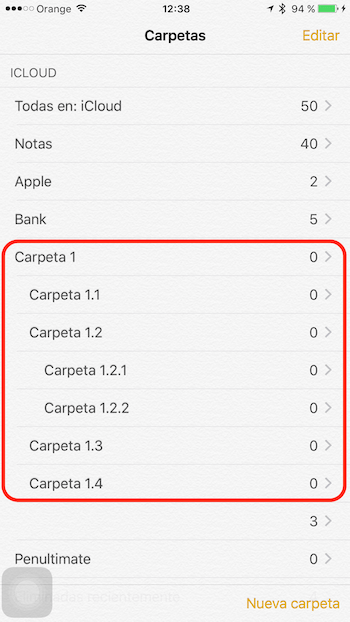IOS 9: n saapuminen oli erittäin tärkeä parannus Notes-sovellukseen, joista yksi on jäänyt huomaamatta, ja että voimme luoda muistiinpanojemme kansiohierarkian eli luoda kansioita kansioihin jotta kaikki olisi paljon paremmin järjestetty. Mutta tähän liittyy tiettyjä "hyvin Applen" erityispiirteitä. Mennään sinne!
Viesti Se on yksi alkuperäisistä sovelluksista, joita meillä on iOS: ssä. Koska iPhone, iPad, iPod Touch ja Mac ovat läsnä, kaikki muistiinpanomme synkronoidaan iCloudin kautta, joten meillä on aina ne saatavilla.
kanssa iOS 9, Notes sai suuren päivityksen uusilla toiminnoilla ja ominaisuuksilla, jotka tekevät siitä paljon hyödyllisemmän ja tuottavamman. Ja pian saapuvan iOS 9.3 ja OS X 10.11.4, lisäksi voimme käyttää koodia ja Touch ID: tä suojaamaan muistiinpanojamme. Mutta tämän lisäksi voimme jo luoda kansioita kansioihin.
Tämän toiminnon erikoisuus on, että voit käyttää sitä vain Macista, vaikka myöhemmin voit nauttia siitä kaikilla laitteillasi. Se on yksi niistä päähänpanoista, joista Apple pitää niin paljon niin varmasti, emme voi lähitulevaisuudessa luoda kansioita kansioihin myös iOS-laitteistamme.
Siten sovelluksesta Viesti Mac-tietokoneellasi voit luoda kansioiden hierarkian tai kansiopuun, ja sinun on yksinkertaisesti käytettävä yhtä yksinkertaista elettä kuin vedä kansioita päällekkäin.
Kun olet tehnyt sen, Macissa voit näyttää ja piilottaa kyseiset kansiot. Alikansioita sisältävät kansiot erotetaan niiden nimen vieressä olevalla nuolella. Voit luoda eritasoisia kansioita ja siten luoda todellisen hierarkian kaikkien niiden välille.
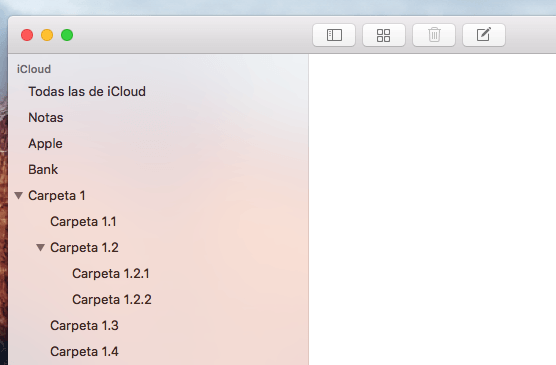
Kuten yllä olevasta esimerkistä näet, olen luonut "Kansio 1". Siihen olen luonut neljä alikansiota ja puolestaan "Folder 1.2" -alikansioon kaksi muuta alikansiota, joten olen jo hierarkiatasolla 3. Mutta voisin myös luoda lisää kansioita tasolla 4, ja 5 ja 6 ...
Kun kuitenkin avaat sovelluksen iPhonessa tai iPadissa, huomaat, että näitä kansioita ei ole piilotettu, etkä voi piilottaa niitä, vaan että kaikki ne näytetään samalla tavalla kuin olet järjestänyt ne.
Tällä tavalla nyt sinun Viesti he ovat paljon siistimpiä.
Älä unohda sitä osastossamme Oppaat Käytettävissäsi on valtava valikoima vinkkejä ja neuvoja kaikista Applen laitteista, laitteista ja palveluista.
Muuten, etkö ole vielä kuunnellut Apple Talkings -jaksoa? Applelisin podcast.